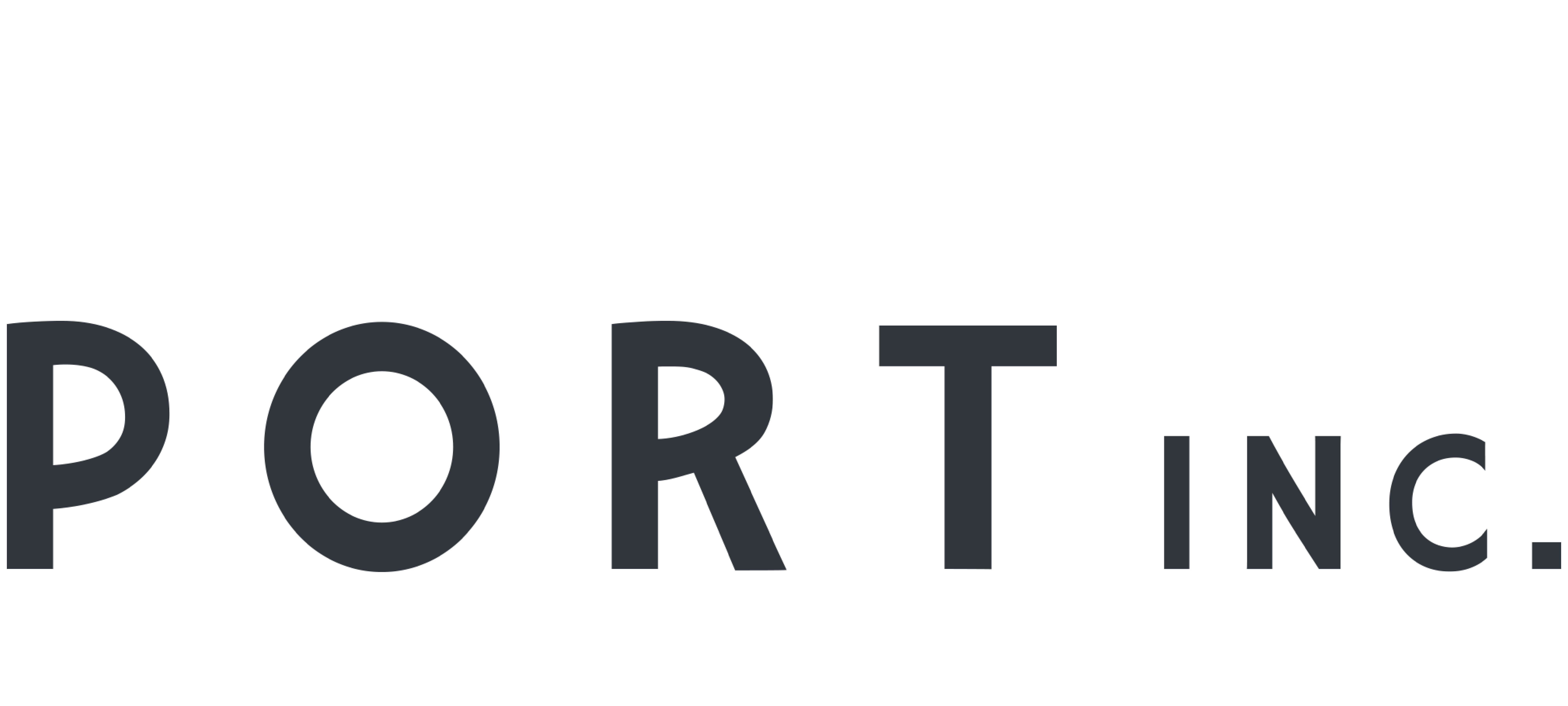ポート 株式会社 様インタビュー

「コストパフォーマンス良く Google ドライブのアクセス管理を行える」点が 1 番の魅力
「コストパフォーマンス良く Google ドライブのアクセス管理を行える」点が 1 番の魅力
ポート 株式会社
- 渡辺 康貴 様
DriveChecker 導入前のドライブ運用と課題
DriveChecker を導入する大きなきっかけになったのは 7 年程前に行なった当社の情報システム部門立ち上げです。
最初に社内の課題を洗い出し、「まずはウイルス対策を行おう」「その中でも特に優先すべき項目は」とステップごとに進めていきました。
その中でも優先し手をつけるべきだと考えたのが「 Google ドライブの権限周りの管理」でした。
情報システム部門立ち上げまでは、 Google ドライブの管理を行う担当者が明確に決まっていなかったこともあり、アクセス権限管理に力を入れておらず「社外に共有を行ったものの、利用終了したアイテムの共有権限を各自解除ができていないのではないか」ということが議題に上がったんです。
当社は Google Workspace をメインで利用しているため、アクセス権限の管理は早急に対策すべきだと感じました。
まず初めに他社がどのように対応しているか情報を集め「 Google Workspace のプラン変更」や「 Google ドライブ管理専用ツールの内製化」を検討しましたが、 Google Workspace のプラン変更は固定費が高いという点、内製化は属人化しやすいという点で当社の求める解決策ではありませんでした。
社内で様々な手段を検討した結果、「コストパフォーマンスが良く、誰にでも使いやすい Google ドライブ管理の専用ツールがあれば契約したい」という考えのもと、行き着いたのが DriveChecker でした。
比較検討したサービスと DriveChecker を選んだ決め手
比較検討していた 7 年ほど前に情報を収集し、 Google ドライブ管理ツールとして商品化されていたサービスと比較検討しました。
各種資料を確認し、WEBミーティングにてデモ画面を確認させていただいた結果、 DriveChecker の UI が 1 番操作方法がシンプルでわかりやすいという印象を持ちました。
DriveChecker は開いてすぐにダッシュボード画面があり、共有ドライブ・マイドライブ含め社内全アイテムの共有状況が視覚的に把握できるんです。
「昨日までと今日で何が変わったのか」がわかりやすい作りになっています。
その上で当社が利用したいと思っていた検索機能が備わっていたり、特殊な設定をせずとも共有状況のレポートが毎週自動的に送られてくるなど、操作が簡単なのに不足がないということが決め手となりました。
また、こちらは機能についてではないのですが、営業の方含め対応担当者に対応が丁寧な方が多かったんですよね。
自分たちがわかっていない領域だからこそ、新規システムを導入する際はきちんとコミュニケーションが取りやすい会社が良いと考えていました。
相談や質問を行なった際、ただこちらの話を聞くだけではなく回答やフォローを丁寧にしていただけたため、導入後もしっかりサポートをしてくれそうだと感じました。
DriveChecker の活用方法
当社が特に利用している機能は 3 つあります。
① 週次レポート
毎週月曜日に、前1週間に新しく発生した社外への共有一覧がレポート化される機能です。
(週次レポート記載項目)
種別 :「リンクを知っている全員」への共有、または「アドレスを指定した共有」
アイテム名 :アイテムの名前
オーナー名 :アイテムのオーナー名
共有追加者 :アイテムに共有を追加したアカウント
共有者 :アイテムに共有を追加されたアカウント
共有日 :アイテムを共有した日時
共有権限 :「コンテンツ管理者」「編集者」「閲覧者」など
ファイルリンク:該当アイテムのURL
直前 1 週間で発生した外部共有を情報システム部門にて確認し、会社の定めたルールに沿っていない共有が発生していないか確認をしています。
当社は「リンクを知ってる全員」という誰でも見ることができる共有を禁止しているため、「種別」を絞り込み確認し、情報システム部門が許可していないアイテムが含まれている場合は「共有追加者」に確認を行っています。
また、「明らかに私用のアカウント(Gmailなどのフリーメール)にアクセス権限を与えている」場合も、理由を含め「共有追加者」に確認を行い、安全な状況となるよう整えています。
② ダッシュボード
「①週次レポート」は過去直近 1 週間分の共有状況の把握に利用していますが、即時現在の状況を確認する際はダッシュボードを活用しています。
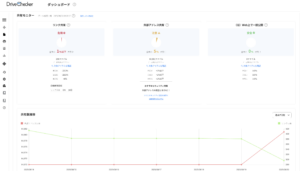
共有方法(リンクを知っている全員・アドレス指定による共有 など)ごとに、自社から社外に共有しているアイテムが何件あるのかを即時把握でき、「対象アイテムを確認」をクリックするだけで、該当アイテムが一瞬で一覧化されます。
③詳細検索機能
Google Workspace の管理コンソールよりも検索結果の画面がわかりやすいため良く活用しています。
Google ドライブではキーワード検索しかできませんが、 DriveChecker であれば「作成した期間」「共有先アドレス」「アイテムの種類」など細かく条件付けして求めているものを検索できます。
「所持していたファイルがある日突然消えていた」などの場面でも、移動先が社員のマイドライブであったとしても検索することが可能です。
外部共有管理のツールではありますが、それ以外の「社内のフォルダ・ファイル管理としても使いやすい」という思わぬ効果がありました。
実際の導入効果・ 成果
当社では特定の用途のものを除き「リンクを知っている全員」への共有は基本的に禁止し、イレギュラー時は情報システム部門が確認の上、該当の共有を許可しています。
ただ、 Google ドライブでは共有方法によるアイテムの絞り込み検索ができず、どういった共有権限となっているのかはアイテムを一つ一つクリックして確認することしかできません。
また、マイドライブに至っては、社員本人以外はなんのアイテムを所持しているかの確認すら管理者側はできない仕様となっています。
800 名ほどの社員が所持している数万件ものアイテムに対し、情報システム部門 6 名で全てを管理することは現実的ではありませんでした。
それが、 DriveChecker を導入することで、一瞬で可視化されたことに驚きました。
会社ルールとして「リンクを知っている全員」への共有を禁止する、と周知していたとしても、やはり社員の自己判断やヒューマンエラーでルール外の共有となっているものは社内に複数存在していました。
現在は、毎週 DriveChecker の週次レポートを確認し、会社ルールに沿っていない共有権限の設定があれば本人に理由を確認し、指導をしています。
DriveChecker を導入したおかげで、最初のうちは発生していたルール外の共有設定は指導する毎に発生頻度が下がり、現在はほとんど発生しなくなりました。
DriveChecker には「共有開始日から◯日経過をトリガーに自動で共有が解除される<自動解除>」、「リンクを知っている全員への共有を禁止するリンク共有禁止や、マイドライブからの社外共有を禁止できる<即時セキュリティ対策>」など、様々な自動化機能があります。
ですが、当社はあえて自動化機能は利用していません。
DriveChecker で機能を制限してルール化してしまうことは簡単ですし、社員側も何も気にせず業務に専念できるという利点もありますが、当社は「ルールだから強制禁止」ではなく「なぜ該当の共有を行うと危険なのか、という理由を説明した上で共有しないように教育する」手法をとりました。
他の物事に取り組む時も、「こういう危険性があるから、この対応はやめておこう」など自分で理由を考える力をつけさせることで、従業員側のセキュリティ意識の向上を促したいと考えています。
社内の Google ドライブの活用状況を把握していなければそもそも指導ができていなかったので、「現状を把握し、対策を考える」という場面で DriveChecker がとても役立っています。
おすすめしたい DriveChecker のポイント
「コストパフォーマンス良く Google ドライブのアクセス管理を行える」点が 1 番の魅力だと思います。
Google Workspace 自体で全社員のアクセス管理を行うためには、プランを上げる必要がありますが、プラン変更と比較すると DriveChecker の方が安価で、その上簡単に管理ができます。
また、 DriveChecker は 2023 年に大幅なバージョンアップがあり、ユーザーごとの権限設定などより詳細に設定できるようになりました。
管理コストを下げ安全な環境を自動的に強固に整えたい会社は各種自動化機能を設定することもでき、当社のようにある程度社員が自由にGoogleドライブを活用し、管理者側がフォローを行う体制をとることもできます。
きめ細かく、自社の作りたい環境に沿ったルールを設定し管理できるため、どのような企業にもおすすめしたいサービスですね。